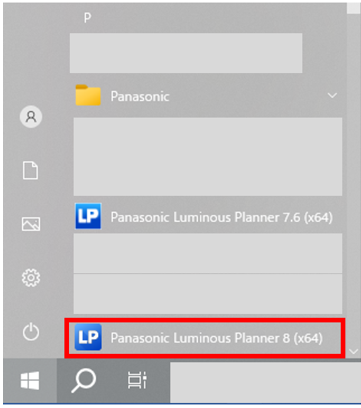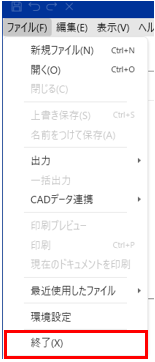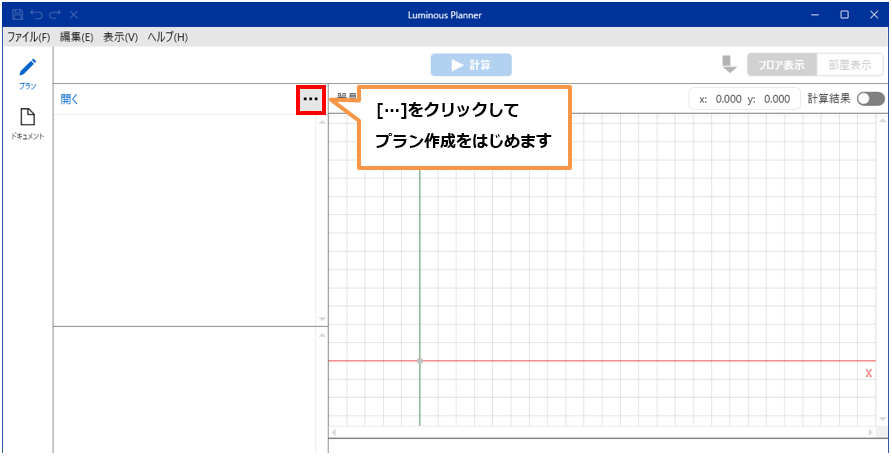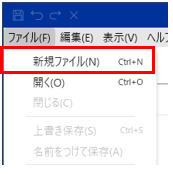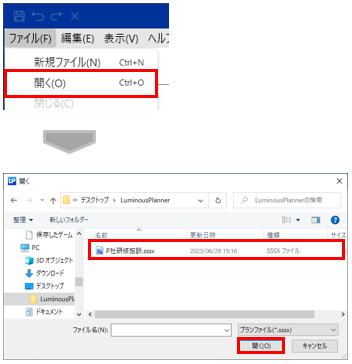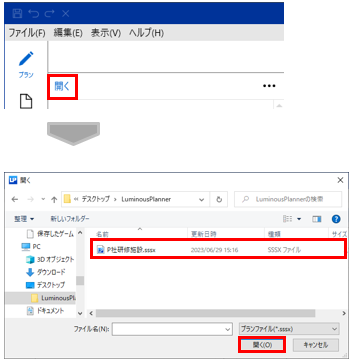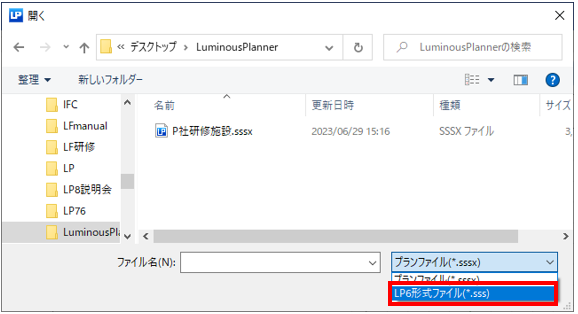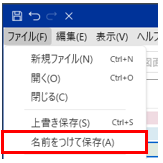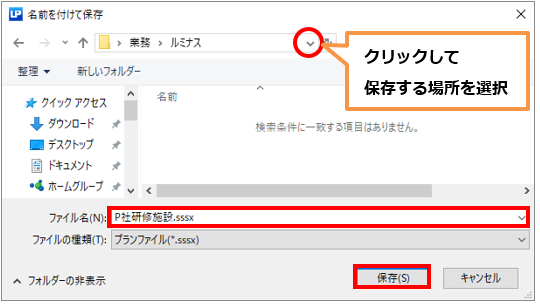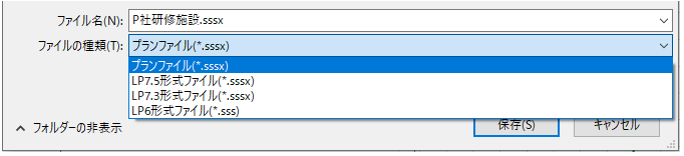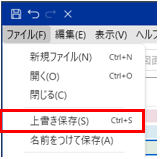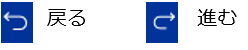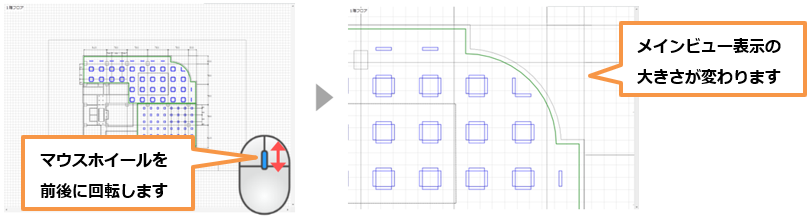2.3 基本操作
|
ルミナスプランナーを起動する [スタートメニュー]にある[PanaLP8]を選択します。 もしくは、デスクトップ上のショートカットをダブルクリックして起動します。
ルミナスプランナーを終了する メニューバーの[ファイル]-[終了]を選択します。 新規にプランを作成する ルミナスプランナーを起動すると、新規プランが作成できる状態で画面が開きます。 ツリーの「…」をクリックして操作を進めていきます。 【起動時の画面】 もしくは、ルミナスプランナー起動後、メニューバーの[ファイル]-[新規ファイル]を選択します。 既存のファイルを開く メニューバーの[ファイル]-[開く]を選択し該当のファイルを開きます(左下図)。 もしくは、ツリーの「新規プラン」の「開く」をクリックし、該当のファイルを開きます(右下図)
新規ファイルを保存する 1. メニューバーの[ファイル]-[名前をつけて保存]を選択します。 2. [名前をつけて保存]ダイアログが開きますので、保存する場所を選択後、ファイル名をつけて、 「保存」をクリックします。 3. 「タイトルバー」に保存したファイル名が表示されます。
既存ファイルを保存する メニューバーの[ファイル]-[上書き保存]を選択します。 前回保存したドライブ、ディレクトリ、ファイル名に自動的に上書き保存されます。 既存のファイルを別名で保存する場合は、新規ファイルの保存と同様の操作で、名前を付けて保存します。 アンドゥ・リドゥ機能 操作を誤ったときは、下図のボタンをクリックすることで、行った操作の「戻る」と「進む」が可能です。 ※ボタンがアクティブなときのみ有効です。 マウスホイールでの拡大縮小機能 メインビュー上で、マウスホイールを前後に回転することにより、表示の大きさが変わります。 右クリックでメニュー表示 右クリックでオブジェクトを選択状態にし、メニューを表示します。 項目の削除 ツリー、メインビュー、座標ビューに作成された各項目を削除する場合は、該当の項目を選択後、 下図のボタンをクリックして削除します。※ボタンがアクティブなときのみ有効です。
|